I MacBook sono un software affidabile, stabile, veloce e sicuro contro i virus grazie alla distribuzione basata su Darwin che utilizza. tuttavia, lato hardware, soprattutto il CD / DVD, non ha vantaggi aggiuntivi rispetto ai sistemi basati su Windows, quindi le cose non tardano ad andare male nel mondo elettronico. Molti utenti hanno riscontrato questo particolare problema che il CD / Il DVD si blocca nell'unità ottica del MacBook, noto anche come SuperDrive. La maggior parte delle volte, puoi eliminarlo trascinando la sua icona nel cestino o selezionando espelli dal menu file o premendo il pulsante di comando + E. Ma se non funziona, Segui questa guida per i metodi più efficaci per rimuovere CD / DVD dal tuo MacBook senza danneggiare l'unità ottica.
Soluzione 1: Espellere utilizzando il foro di espulsione del disco
Potresti aver notato un buco accanto al tuo SuperDrive. Puoi usare quel foro per espellere forzatamente un disco dal tuo MacBook. Prima di farlo, assicurati che il tuo Mac sia spento per evitare danni.

Spegni il tuo MacBook. Apri una graffetta e premila nel foro. E il tuo album dovrebbe uscire. Se non ha un buco, puoi usare le altre soluzioni qui sotto.
Soluzione 2: Espellere con il mouse
Riavvia il tuo MacBook tenendo premuto il tasto sinistro del mouse oppure puoi usare il mouse. Se non hai un mouse connesso, basta premere e tenere premuto il pulsante del touchpad / trackpad. Questa semplice soluzione dovrebbe funzionare la maggior parte delle volte. Se non è così, prova la seguente soluzione.

Soluzione 3: espellere il disco utilizzando il software
ForceEject è un simpatico software che può espellere forzatamente un disco dal tuo MacBook. Basta scaricarlo da questo link e poi vai su Finder -> download. Cerca l'app chiamata “Strumento Forceject”, tieni premuto il tasto CTRL / CONTROLLA e cliccaci sopra, quindi scegli Apri.
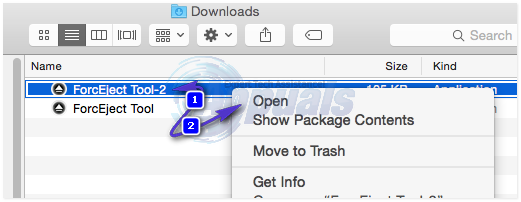
Fai di nuovo clic su Apri, se richiesto dall'avviso di sicurezza. Prossimo, vedrai l'icona ESEGUI nella barra in alto. Fare clic su di esso e scegliere Espelli disco.
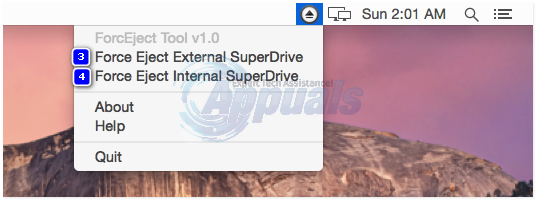
Soluzione 4: usa il terminale
Apri Finder e poi vai su Utilità.
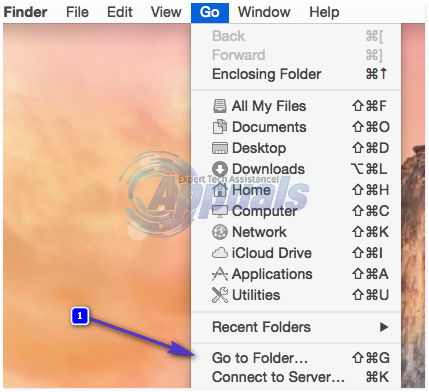
Da Utilità, individua Terminale e aprilo, apparirà una nuova finestra. Scrivi il seguente codice e premi Invio per eseguirlo.
Per un'unità ottica
/ usr / bidone / Drutil occhi
Per unità interna ed esterna
/ usr / bidone / drutil eyect interno
/ usr / bidone / Drutil espelli esterno
Dopo ogni comando, premere INVIO in modo che il comando possa essere eseguito.
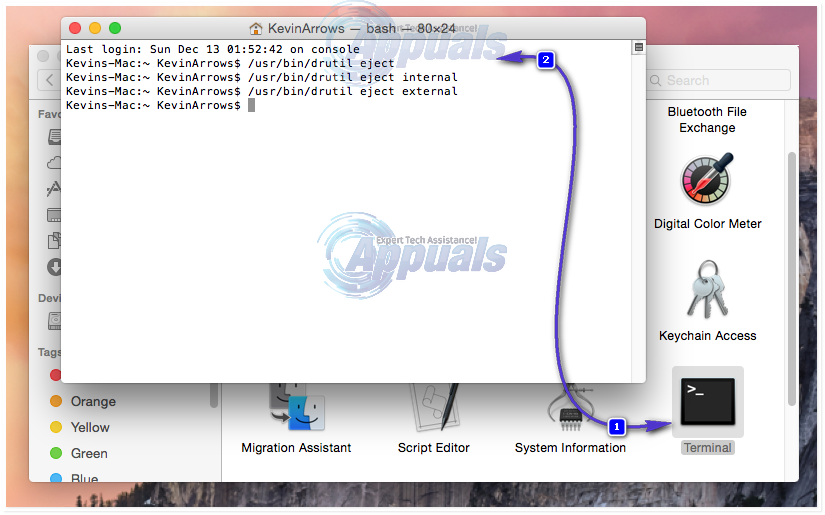
Se questo non funziona, continua con Soluzione 4.
Soluzione 5: rimuovere fisicamente il disco
Se il disco viene letto più e più volte in un ciclo infinito, impedendo al MacBook di espellerlo, poi per tirarlo fuori dal giro, prendi un pezzo di cartone sottile, carta di credito o altro materiale simile. Inserirlo delicatamente nell'apertura dell'unità ottica fino a quando non tocca il disco per alcuni secondi e impedisce al CD di / Questo è un DVD. Quindi premere continuamente il pulsante di espulsione. Se non funziona, inclina il MacBook con un angolo di 45 gradi in modo che l'apertura dell'unità ottica sia rivolta verso il basso, e quindi premere continuamente il pulsante di espulsione.

Soluzione 6: espelli il disco all'avvio
Riavvia il tuo MacBook e tieni premuto il tasto Opzioni.
Attendi che vengano visualizzate le opzioni dell'unità di avvio. Una volta che appaiono, premi il tasto di espulsione sulla tastiera.
Quando il disco è esaurito, seleziona il tuo disco di avvio e fai clic sul pulsante freccia per iniziare.
Soluzione 7: Espelli nel firmware aperto
Riavvia il tuo MacBook tenendo premuto Command + Opzione + oh + F per accedere alla richiesta di apertura del firmware.
Una volta dentro, digita il seguente codice e premi invio per eseguire il codice.
espellere cd
Per continuare l'avvio in OS X, digita il seguente codice e premi Invio.
mac-boot
Articolo correlato:
- ⭐ Come scaricare GarageBand per Windows?
- ▷ Che cos'è msdia80.dll e devo rimuoverlo??
- ⭐ Come correggere l'errore 400 da YouTube?
- ▷ Come risolvere il crash durante il tentativo di copiare i file di avvio
- La dimensione del volume di errore del servizio del disco virtuale è troppo grande
- ⭐ Come donare Robux ad altri su Roblox?






